जीमेल लुक और फील कैसे करें इसका उपयोग किया जाता है
जीमेल का इंटरफ़ेस काफी बदल गया हैयह पिछला साल। आपके इनबॉक्स और नई कंपोज़ विंडो में सभी टैब विभाजन संदेशों के साथ, कुछ लोग भ्रमित हो सकते हैं और कुछ पुराने जीमेल को वापस चाहते हैं। यहाँ उस परिचित भावना को वापस लाने के लिए कुछ छोटे लेकिन प्रभावी मोड़ पर एक नज़र है।

जीमेल टैब्स से छुटकारा पाएं
सबसे पहले, यदि आप मानते हैं कि नया जीमेलटैब, जिसका उपयोग आपके इनबॉक्स को प्राथमिक, सामाजिक, प्रचार, अपडेट और फ़ोरम में विभाजित करने के लिए किया जा सकता है, आपके जीमेल खाते के लिए उपयोगी कुछ भी नहीं लाता है - उनसे छुटकारा पाएं। जबकि वे आमतौर पर प्रबंधन करने में आसान होते हैं, परेशानी पैदा करने वाले प्रचार टैब। पुराने को वापस पाने के लिए, बस उन सभी को निक्स करें।
टैब झुंझलाहट को हल करने के बारे में ब्रायन के लेख को देखें। यहां इसकी जांच कीजिए।
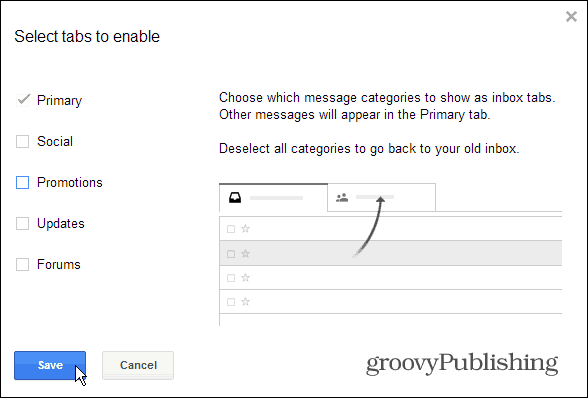
कम्पोज़ विंडो को फिर से बनाएं
Google ने पिछले साल इस समय के बारे में कम्पोज़ विंडो को फिर से डिज़ाइन किया - वाह, समय उड़ता है! वैसे भी, नया संस्करण सभी जीमेल उपयोगकर्ताओं के लिए मानक बन गया है, जिसका अर्थ है कि इससे कोई बच नहीं सकता है।
भले ही आप नए कंपोज़ बॉक्स से छुटकारा नहीं पा सकते हैं, आप कम से कम इसे पूर्ण-स्क्रीन मोड में काम करने के लिए प्राप्त कर सकते हैं। इस तरह, यह जो कुछ हुआ करता था उसके करीब है।
संदेश लिखना शुरू करें, फिर नीचे दाएं कोने पर स्थित अधिक विकल्प तीर पर क्लिक करें और डिफ़ॉल्ट से पूर्ण-स्क्रीन चुनें।
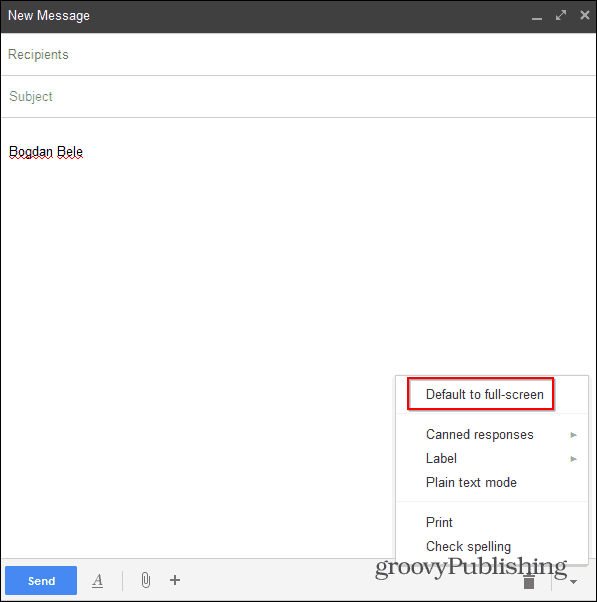
तब से, जब आप किसी संदेश को लिखने के लिए क्लिक करते हैं, तो खिड़की स्क्रीन के एक बड़े हिस्से पर फैल जाएगी - यह पुराना नहीं हो सकता है, लेकिन यह अभी भी अधिक आरामदायक है।
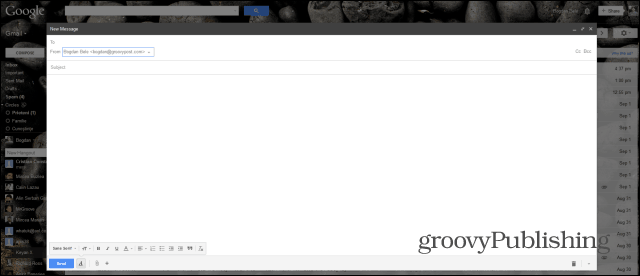
अधिक कॉम्पैक्ट, पुराने रंग
उस तंग को मिस करें जो पुराने दिनों में जीमेल हुआ करता था? यह अभी भी वहाँ है, आपको बस इसे सक्षम करना है। Gmail इनबॉक्स के ऊपरी दाईं ओर स्थित विकल्प (गियर आइकन) पर क्लिक करें और कॉम्पैक्ट का चयन करें।
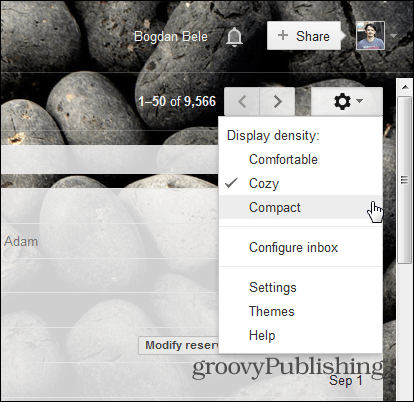
अब आपके संदेश एक साथ और पुराने रूप के करीब दिखाई देंगे। और पुराने लुक की बात करें तो अगर आप एक ही मेनू में थीम पर जाते हैं और सेलेक्ट करते हैं उच्च विषमता, मुझे पूरा यकीन है कि चीजें अधिक परिचित लगने लगेंगी।
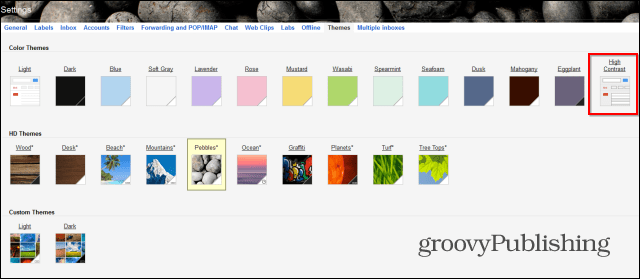
इन सभी चीजों को करने के बाद, आपके पास एक जीमेल इनबॉक्स होना चाहिए जो कुछ इस तरह दिखाई दे:
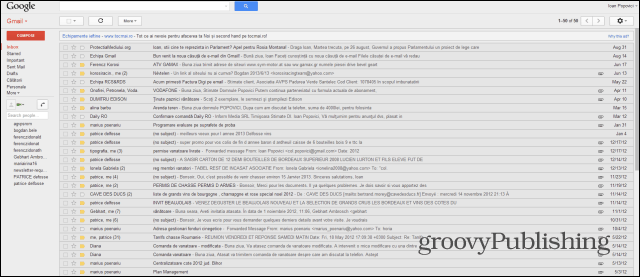
समय में पूरी तरह से वापस जाओ
यदि आप कुछ ऐसा चाहते हैं जो लगभग बिल्कुल दिखता हैपुराने इंटरफ़ेस की तरह, उन सभी घंटियों और सीटी के बिना जो जीमेल ने बाद के वर्षों में जोड़े हैं, एक समाधान है। ध्यान रखें, यह सभी दृष्टिकोणों से चीजों को अधिक सरल बनाता है, लेकिन यदि आप किसी चीज़ के लापता होने का अनुभव करते हैं, तो आप हमेशा "वर्तमान जीमेल" पर वापस आ सकते हैं।
Gmail का HTML संस्करण, जिसे कब बनाया गया हैजीमेल एक धीमी डायल अप कनेक्शन के माध्यम से भरी हुई है। यह उस समय की एक बहुत समानता है जो जीमेल दिन में वापस आती थी। यदि आप चाहते हैं, तो इस पते को बुकमार्क करें: https://mail.google.com/mail/?ui=html
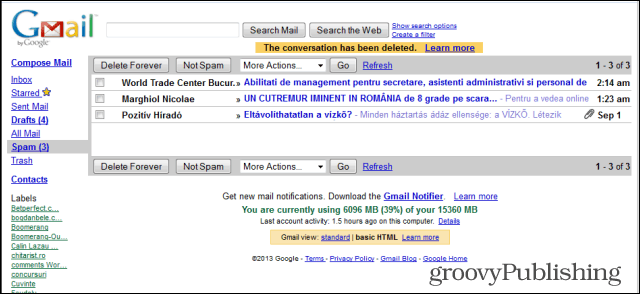
Gmail में परिवर्तन पर आपकी क्या राय हैलगातार आपके इनबॉक्स को बनाता है और आपको ऑप्ट-इन करने की अनुमति नहीं देता है? क्या आप अपने जीमेल को उस तरह से पसंद करते हैं जैसा आप करते थे या आप नई सुविधाओं को सहायक पाते हैं?










एक टिप्पणी छोड़ें